win10系统忘记密码怎么办 win10登录密码忘了处理方法
更新时间:2023-07-18 14:50:22作者:runxin
很多用户在入手win10电脑之后,为了保护个人隐私安全,因此也会设置开机登录密码,防止他人随意打开电脑,不过由于频繁的更新win10系统登录密码,导致有些用户时间一久出现了忘记的情况,对此win10系统忘记密码怎么办呢?在本文中小编就给大家简单讲解win10登录密码忘了处理方法。
具体方法:
1.按下电脑的开机键,出现微软系统徽标界面时长按电源键关机 (至少10秒);
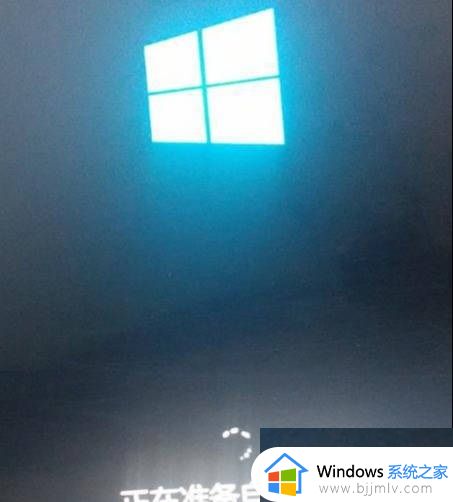
2.重复三次这样的操作变会出现电脑修复界面,选择鼠标所指的高级选项;

3.之后选择疑难解答 - 高级选项 - 启动设置 - 点击重启按钮;
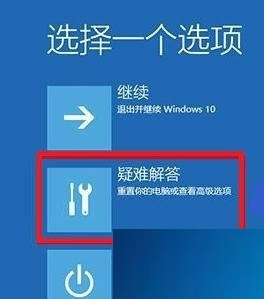
4.按下F1启用安全模式,然后打开cmd命令提示符,或者按下F6启用带命令提示符的安全模式;
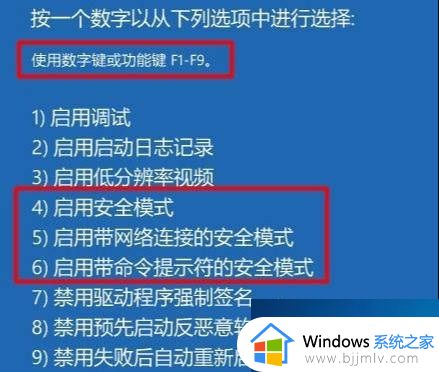
5.然后输入:net user Administrator 123456命令,回车即可将Administrator账户的密码修改为123456,如果想更换其他账户,操作方法类似。
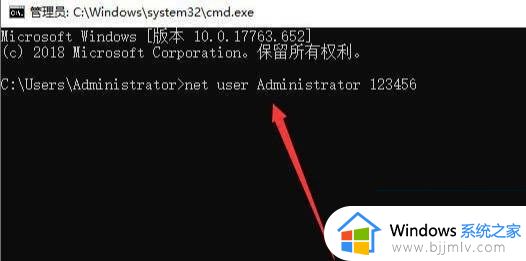
上述就是小编给大家介绍的关于win10登录密码忘了处理方法了,碰到同样情况的朋友们赶紧参照小编的方法来处理吧,希望本文能够对大家有所帮助。
win10系统忘记密码怎么办 win10登录密码忘了处理方法相关教程
- mac双系统win10忘记密码怎么办 mac忘记win10开机密码处理方法
- win10忘记登录密码怎么办 忘记win10开机密码解决方法
- win10电脑密码忘了怎么办 电脑win10密码忘记了处理方法
- win10登录密码忘记了怎么重置 win10登录密码要如何重置
- win10电脑忘记密码了怎么重置密码 win10电脑忘记密码了怎么办
- win10忘记密码了怎么重置密码 win10忘记密码如何重置密码
- win10电脑密码忘记了怎么办 忘记win10开机密码解决方法
- win10笔记本开机密码忘记了怎么办 win10笔记本开机密码忘记了怎么处理
- win10账号密码忘了怎么办 win10账号的密码忘了解决方法
- win10密码忘了怎么重置 win10忘记密码如何重新设置密码
- win10如何看是否激活成功?怎么看win10是否激活状态
- win10怎么调语言设置 win10语言设置教程
- win10如何开启数据执行保护模式 win10怎么打开数据执行保护功能
- windows10怎么改文件属性 win10如何修改文件属性
- win10网络适配器驱动未检测到怎么办 win10未检测网络适配器的驱动程序处理方法
- win10的快速启动关闭设置方法 win10系统的快速启动怎么关闭
热门推荐
win10系统教程推荐
- 1 windows10怎么改名字 如何更改Windows10用户名
- 2 win10如何扩大c盘容量 win10怎么扩大c盘空间
- 3 windows10怎么改壁纸 更改win10桌面背景的步骤
- 4 win10显示扬声器未接入设备怎么办 win10电脑显示扬声器未接入处理方法
- 5 win10新建文件夹不见了怎么办 win10系统新建文件夹没有处理方法
- 6 windows10怎么不让电脑锁屏 win10系统如何彻底关掉自动锁屏
- 7 win10无线投屏搜索不到电视怎么办 win10无线投屏搜索不到电视如何处理
- 8 win10怎么备份磁盘的所有东西?win10如何备份磁盘文件数据
- 9 win10怎么把麦克风声音调大 win10如何把麦克风音量调大
- 10 win10看硬盘信息怎么查询 win10在哪里看硬盘信息
win10系统推荐